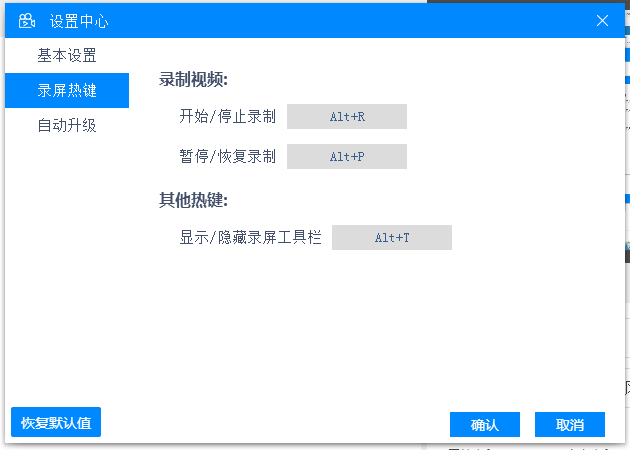电脑录屏软件有哪些?怎么简单又快地录制视频?
修改日期:2020-09-24 23:42:04
现在好多小伙伴都喜欢做微课视频、游戏视频解说、直播录屏等等,大家录视频的需求也变得越来越大了。那么,录屏到底用什么软件好?
就我自己的经验来说我用过好哈录屏、Window自带录屏、oCam、GifCam~后面三个主要拿来录制10s内的动图,对画质要求也不高~,录制高清视频的话,我一般还是用好哈录屏,简单好上手,我一般会录制成1080P的高清视频,体积也小~,我之前一直在录制网课视频和我玩吃鸡游戏的视频,一些快捷键操作还是比较好用的。好了,我直接说说如何录制一个高清的视频吧,小伙伴们拿来录制游戏视频、微课视频、直播视频或者网上在线电影都是适用的。
1.选择录制的视频格式
打开软件后,选择“设置”功能。可以设置录制的视频输出为WMV、AVI、FLV等各种格式,我一般选默认的WMV格式,体积小,画质高。
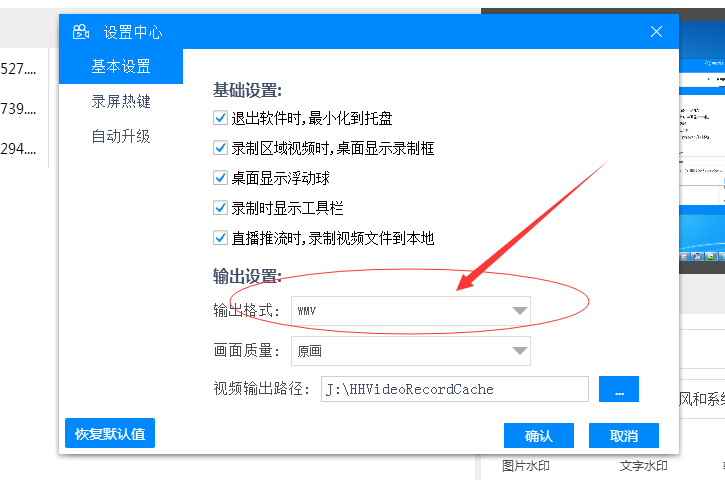
2.选择录制的视频声音,以及Win7以上系统录音的系统设置诀窍
录制声音前,有个重要提示说一下:Win7及其以上系统,会自动关闭录音设备。所以我们录制声音前,要开启所有的录音设备。方法很简单,我直接教大家:在桌面右下角右键点击音频图标,在弹出的“声音”对话框中点击“录制”,在界面下方列表空白处单击鼠标右键,在弹出的右键菜单中选择“显示禁用的设备”,并将相关选项全部勾选。比如,当列表中出现“立体声混音”的选项时,选中该选项并右键选点击“启用”,就能录制电脑声音了。
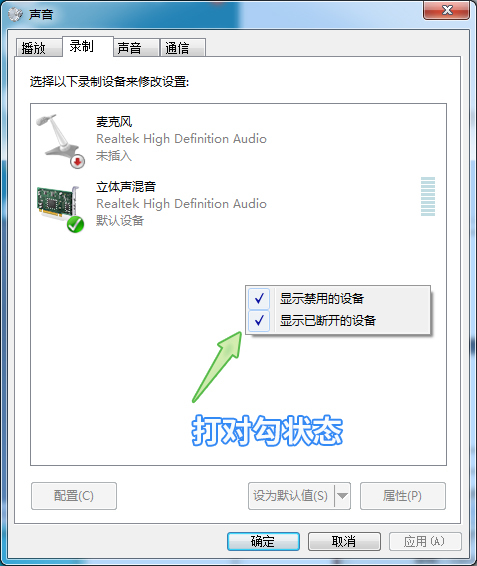
启动电脑上的录音设备后,在软件“录像的音频设备”和“录像的音频端口”处选择正确的选项。可以录制电脑上的声音,也能录制麦克风的声音,大家可以试试不同的端口。
要说明的一点是,不同型号的电脑在设备和端口这里显示的名字不太一样,但是只要换换不同的选项,就能知道录制的是电脑上的声音还是麦克风的声音。
. 一些会经常用的快捷键
常用的 “录制”、“暂停”、“停止”等常规的快捷操作设置如下: